Tenemos un tutorial sencillo para personalizar los anuncios de Google. Se trata de “Mi Centro de anuncios”, una herramienta con la que puedes controlar los anuncios que Google te muestra. Dentro de las cosas que puedes hacer está la personalización de los anuncios que deseas ver o no. También puedes consultar el perfil de un anunciante y sus anuncios.
Paso a paso para personalizar ‘Mi centro de anuncios’
1. Navega hacia myadcenter.google.com.
2. El botón de “Alternancia Anuncios personalizados” debe estar activado.
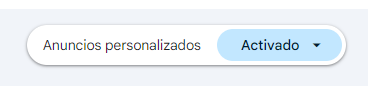
3. Clic en ‘Preferencias’ en el menú de la izquierda.
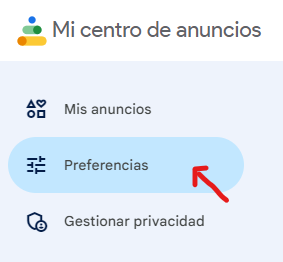
4. Encontrarás 3 pestañas; En Temas, puedes elegir las temáticas de anuncios que deseas ver. Con el botón “+” eliges un tema para ver anuncios sobre dicho tema, o clic en un tema para quitarlo y para ver menos anuncios.
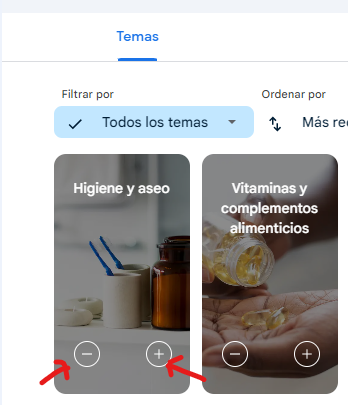
5. La segunda pestaña es Marcas. En este apartado, se listan las marcas anunciantes que has visto hasta la fecha. Nuevamente, con el botón + ves más anuncios de una marca y con el botón – verás menos anuncios.
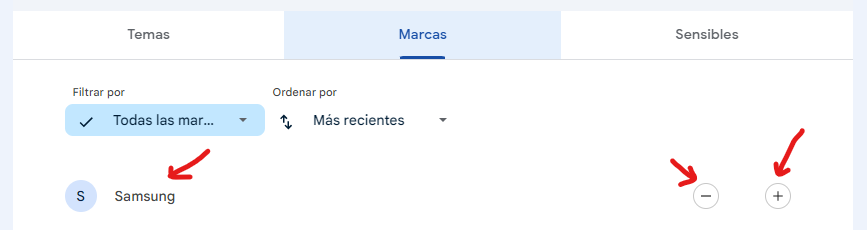
6. La última pestaña es Sensibles. Aquí puedes activar o desactivar aquellos temas que se consideran sensibles y de los que nunca nunca deseas ver anuncios.
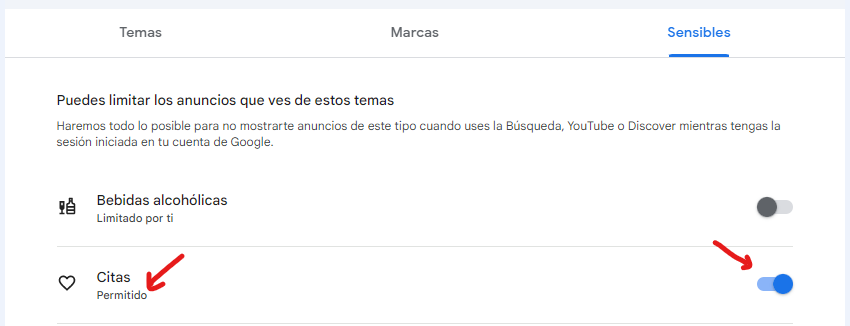
Gestiona tu privacidad
La privacidad es muy importante por estos días. Elige la información que Google podrá usar para ofrecerte anuncios. Haz clic en “Gestionar privacidad” en el menú de la izquierda.
Puedes solamente activar o desactivar los datos de los apartados de Categorías usadas para mostrarte anuncios y Actividad usada para personalizar anuncios.
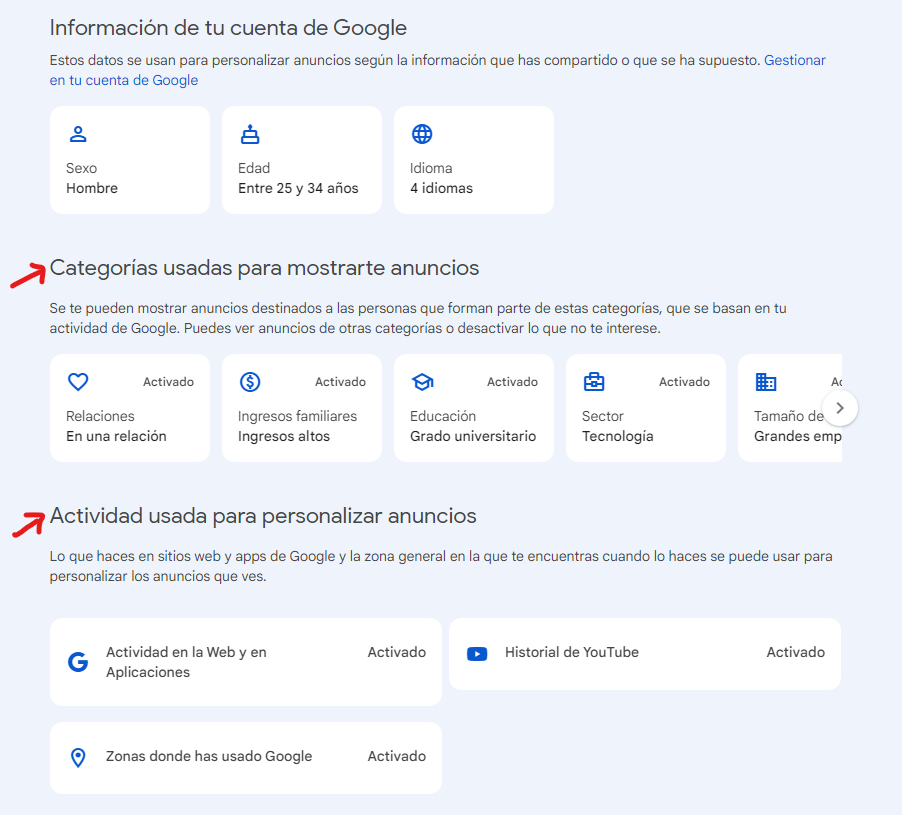
1. En Categorías utilizadas para mostrarte anuncios, donde puedes ver qué criterios Google utiliza para ofrecerte anuncios. Haz clic en alguno de tu interés, luego puedes modificar el criterio o desactivarlo completamente.
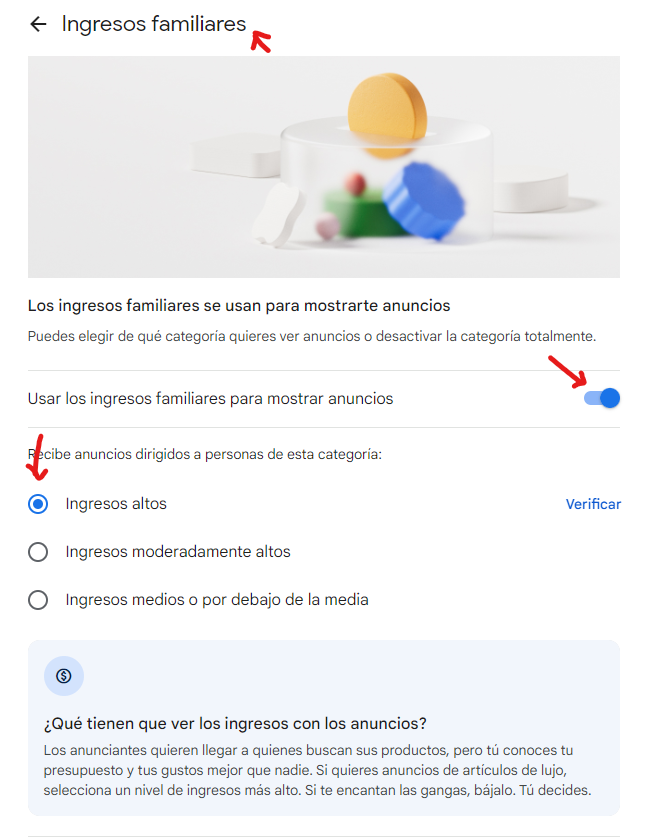
2. En Actividad usada para personalizar anuncios, puedes desactivar las actividades que realizas en los productos de Google de tal manera que, por ejemplo, no se te muestren anuncios de acuerdo a tus vídeos vistos en Youtube o si has visitado algún lugar que se ha marcado en Google Maps.
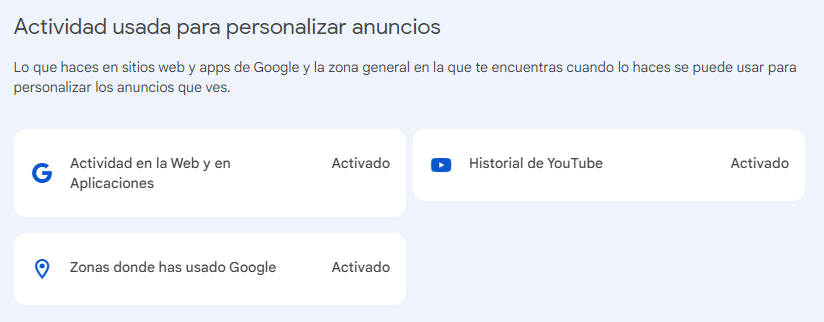
3. Para activar o desactivar una actividad, haz clic sobre ella y enciende o apaga el switch.
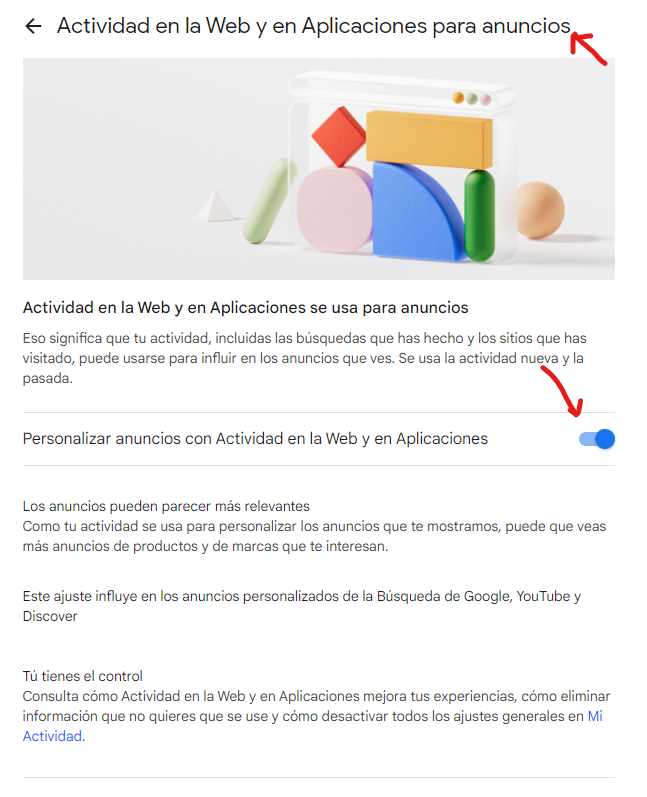
Puedes explorar con más detalle esta herramienta para que puedas personalizar aún más los anuncios que te muestra Google.
Foto de portada tomada de Pawel Czerwinski en Unsplash
